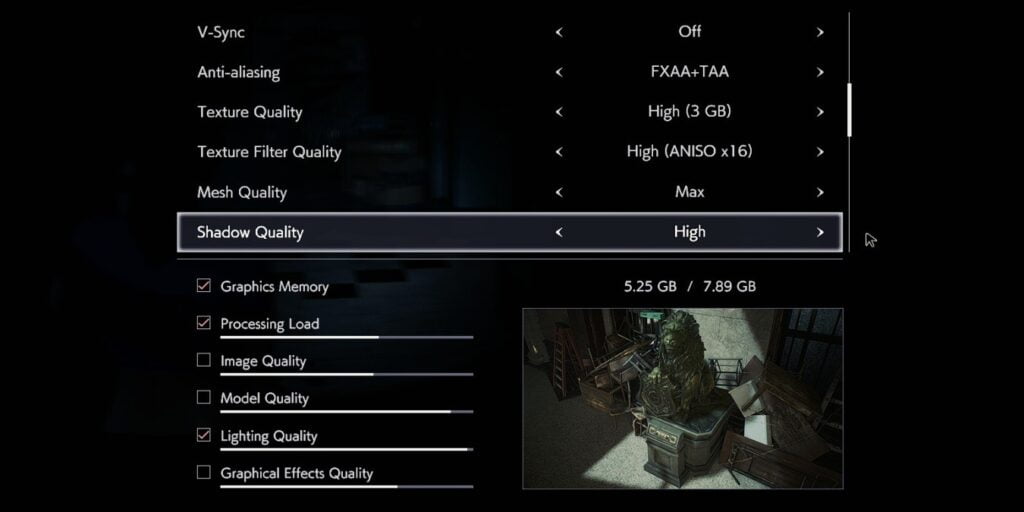La mayor fortaleza de los juegos de computadora radica en cómo la plataforma brinda un control casi total sobre la experiencia de juego. Ya sea que tenga una computadora económica emparejada con una pantalla de 720p o una poderosa plataforma de juegos conectada a un monitor de juegos 4K 165Hz, los juegos de PC le permiten ajustar la configuración de gráficos para una gran experiencia en ambos extremos.
La buena noticia es que no tienes que conformarte con una mala experiencia de juego, incluso si no tienes una tarjeta gráfica de última generación o el procesador más potente, el único inconveniente es que la profundidad y complejidad de estas configuraciones de gráficos personalizables pueden ser abrumadoras. para todos excepto para los geeks más incondicionales. Por otro lado, también puede hacer más daño que bien a su experiencia de juego en general al marcar la configuración de gráficos incorrecta, eso también, sin mucha mejora visual.
Esta es solo la guía para usted si le preocupa si ha realizado los cambios correctos en esta configuración o simplemente se pregunta por qué el juego funciona a menos de 30 fps cuando deja el juego en el preajuste ultra.
Ultra Preset solo es bueno para capturas de pantalla
Es tentador usar el ajuste preestablecido de gráficos ultra, pero no es recomendable hacerlo a menos que esté empaquetando hardware de primer nivel. Incluso eso no garantiza velocidades de fotogramas jugables en los juegos más nuevos si tienes un monitor 4K. La buena noticia es que no hay ninguna razón práctica para aumentar la configuración de gráficos a ultra a menos que solo estés interesado en mostrar capturas de pantalla del juego en los foros.
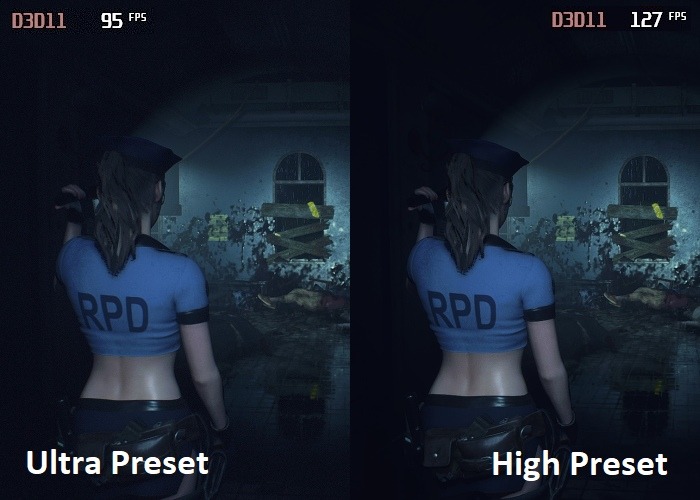
Solo eche un vistazo a la comparación lado a lado de Resident Evil 2 Remake en las configuraciones ultra y alta. Es difícil notar la diferencia incluso cuando se comparan capturas de pantalla. Y eso ciertamente no justifica recibir un golpe colosal del 33 por ciento en el rendimiento. Recuerde, el preajuste ultra está destinado a capturas de pantalla y alto está destinado a juegos.
DX12 no es necesariamente mejor que DX11
DirectX permite a los desarrolladores de juegos programar gráficos y sonido para máquinas basadas en Windows. Esencialmente, permite que el código del videojuego interactúe con la abrumadora variedad de hardware de juegos que existe sin ningún problema. DX11 es una API de alto nivel que facilita el trabajo de los desarrolladores, pero no les brinda la flexibilidad suficiente para optimizar el hardware de la PC al máximo. DX12 hace precisamente eso.
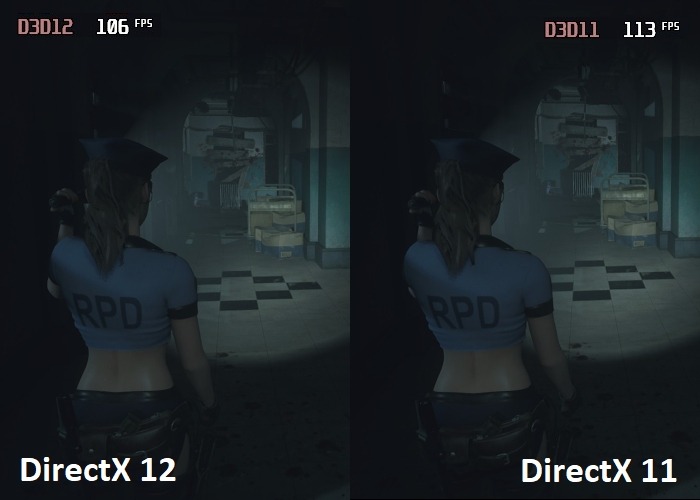
Sin embargo, la mayoría de los desarrolladores de juegos no se han subido a ese carro porque es más difícil de implementar. La implementación de DirectX 12 en casi todos los juegos, excepto en unos pocos, provoca una caída significativa en el rendimiento. Por ejemplo, incluso títulos modernos como Remake de Resident Evil 2 experimente una caída significativa del seis al ocho por ciento en la velocidad de fotogramas solo por la virtud de usar DX12. La peor parte es que el uso de DX12 no ofrece una mejora perceptible en la calidad visual.
Utilice escalado de resolución para mejorar el rendimiento
Nada aumenta más la sobrecarga de procesamiento de un juego que la resolución a la que se representa. Esto se debe principalmente a que su hardware tiene que trabajar para renderizar un cuadro por píxel. Cuanto mayor sea el número de píxeles que tiene que renderizar, más fuerza de procesamiento requiere. Para poner esto en perspectiva, un monitor Full HD estándar (1920 × 1080) requerirá que su PC para juegos muestre un poco más de 2 millones de píxeles. Un monitor 4K, por otro lado, aumenta la carga de renderizado en un 300 por ciento a 8,3 millones de píxeles.
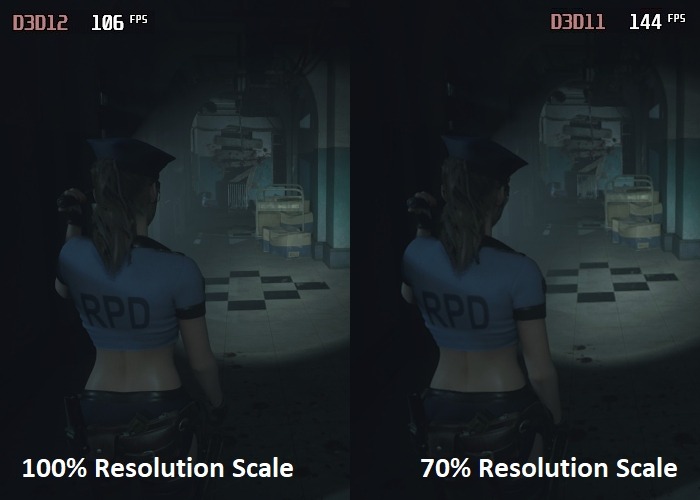
Puedes reducir la resolución objetivo a través del menú de configuración del juego; esto conduce a una calidad de imagen terriblemente pobre porque los monitores modernos no funcionan bien con una resolución no nativa. La configuración de escala de resolución es útil aquí. No interfiere con la resolución nativa de su monitor al mantener la misma resolución de destino, pero cambia la resolución de representación interna del motor del juego y luego la genera con la misma resolución nativa de su monitor.
El único inconveniente es que las imágenes se ven un poco más suaves. No notarás esto durante el juego normal, siempre y cuando no bajes de la escala de resolución del 70 por ciento. Sin embargo, una mejora del rendimiento del 50 por ciento no es cosa de risa.
Comprobar la utilización de la memoria
La configuración de gráficos que se ocupa de las sombras y los efectos del espacio de la pantalla, como los reflejos y la oclusión ambiental, son bastante difíciles para la memoria gráfica. Incluso las tarjetas gráficas con 8 GB de VRAM corren el riesgo de quedarse sin memoria y esto, a su vez, afecta drásticamente a la velocidad de fotogramas. Esto se evita mejor instalando MSI AfterBurner y gurú3d rtss utilidades. Inicie MSI AfterBurner, haga clic en el botón Configuración y siga los pasos 1, 2 y 3 para superponer datos de uso de memoria en tiempo real sobre su juego.
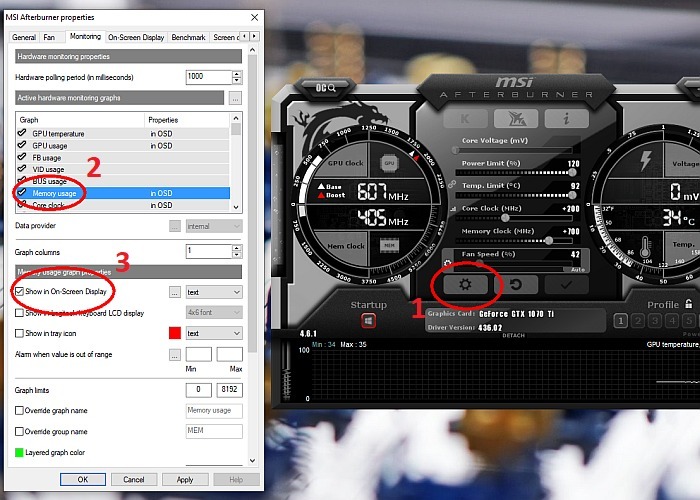
RTSS o Rivatuner Statistics Server es una utilidad de monitoreo de rendimiento de hardware que le permite controlar todo, desde velocidades de reloj de CPU/GPU y lecturas de temperatura hasta velocidades de cuadro y cuellos de botella de rendimiento. Utilice esta utilidad para superponer los valores de utilización de la memoria de gráficos en la parte superior de su juego. De esta manera, puede saber fácilmente si el juego exige más VRAM de la que puede proporcionar su GPU.
Si eso sucede, intente reducir la resolución y la complejidad de las sombras, seguido de los efectos del espacio de la pantalla, como los reflejos y la oclusión ambiental. Su último recurso debería ser reducir las texturas, pero generalmente es una buena señal de que es mejor que actualice su GPU.
Distancia de dibujo y transmisión de texturas
Presta mucha atención a este si juegas muchos juegos de mundo abierto como Grand Theft Auto o Muy lejos serie. Estos juegos cuentan con mundos abiertos con geometría compleja y texturas variadas. El rendimiento puede caer drásticamente si la distancia de dibujo (la distancia hasta la que se representan los objetos del juego) se establece demasiado alta. Esto se debe a que aumentar la configuración de la distancia de dibujo ejerce una enorme presión computacional sobre la GPU, al mismo tiempo que potencialmente sobrecarga el subsistema de memoria. Establecer este en un nivel razonable hará maravillas para el rendimiento en los juegos de mundo abierto.
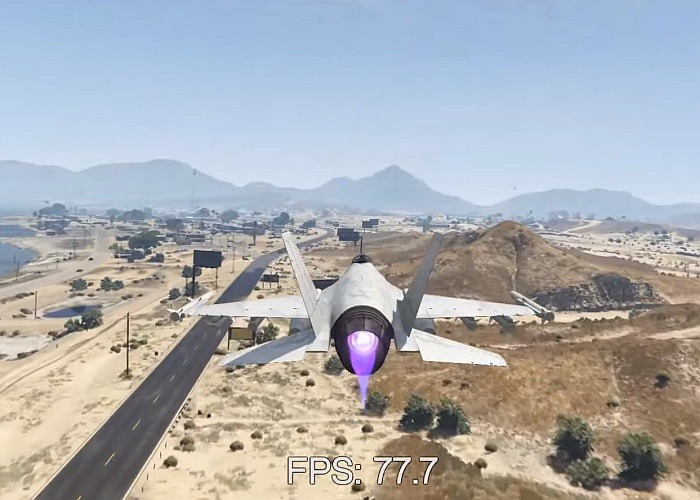
La gran complejidad y el tamaño de los entornos en los juegos de mundo abierto también hace que sea imposible cargar todos los activos de textura a la vez como en los juegos normales. Por lo tanto, estos juegos transmiten continuamente texturas desde su disco duro cuando sea necesario. Esto está bien si está utilizando un SSD, pero las velocidades de transferencia terriblemente lentas y los tiempos de acceso aleatorio de los discos duros mecánicos pueden hacer que su juego sufra desde micro-tartamudeos hasta grandes caídas en la velocidad de fotogramas. Por esta razón, asegúrese de priorizar la instalación de juegos de mundo abierto en SSD. Si no posee un SSD, es mejor que reduzca la configuración de la distancia de dibujo y opte por texturas de menor calidad.
Conclusión
Seguir estos consejos le permitirá exprimir hasta el último bit de rendimiento de su plataforma de juego, y lo hará mientras mantiene un buen equilibrio entre atractivo visual y rendimiento. El buen rendimiento no debería tener el costo de una calidad visual decente.